ps路径选择工具没反应
1、正常使用中,选中路径,可以在左侧工具栏中切换到【路径选择工具】,如果单个路径直接点击即可选中,如果是多个路径,也可以通过拖拉出选框来选中
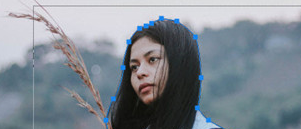
2、先说种情况,因其他操作导致路径看不到了,这时候用路径选择工具,点击路径区域,无法再次调出或者选中路径,解决方法是图层面板上点击切换为【路径】面板,然后点击【工作路径】,此时路径再次被调出,使用路径选择工具点击即可选中
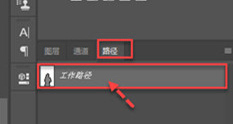
3、还有一种情况,也会造成无法选中的情况,比如下图中有两个路径,一个是人像轮廓,另外一个是图中圈出的路径,如果要选中小路径,点击后没反应
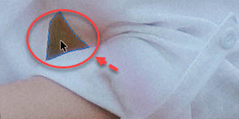
4、仔细查看发现,点击后选中的是外轮廓的大路径,此时可以点击上端选项中的【路径排列方式】图标,下拉菜单里面,点击选中【将形状置为底层】,之所以无法选中小路径,是因为大路径在小路径之上,设置后,小路径就在上面了。
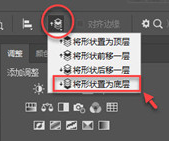
5、再次点击即可选中,只要做一下路径排序即可解决。
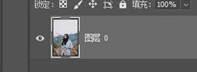
ps描边路径没反应怎么办
1、一种情况,没有选择画笔工具。描边之前,选择的工具必须是画笔工具。如果描边之前我们选择的是其他工具,例如移动工具等等,是无法进行描边的。
2、第二种情况,没有选择路径。我们在PS界面的右下角可以找到【图层|通道|路径】面板,我们选择【路径】面板,在描边路径之前,必须要选中工作路径,否则是无法进行描边的。
3、第三种情况,在描边路径之前,图层上还有选区。选区的含义是,对图片所有的操作只对选中的区域生效,描边路径也不例外。如果选区没有包含我们建立的路径,自然也无法描边。
4、我们可以切换到选框工具,点击一下空白处,或者按快捷键Ctrl+D,图片上的选区后,方可正常进行描边。
5、第四种情况是,画笔的颜色与图片的背景颜色一样或者很相似。例如下图,我们的画笔是白色的,图片背景也是白色的,即使我们描边了,也无法识别出来。我们可以换一个醒目一点的颜色再试试。
以上就是关于ps路径选择工具没反应 描边路径没反应怎么办?的精彩内容,要想了解更多关于的教学大纲,请点击 ,上元教育会为您提供一对一内容讲解服务!
(如需转载,请注明出处)